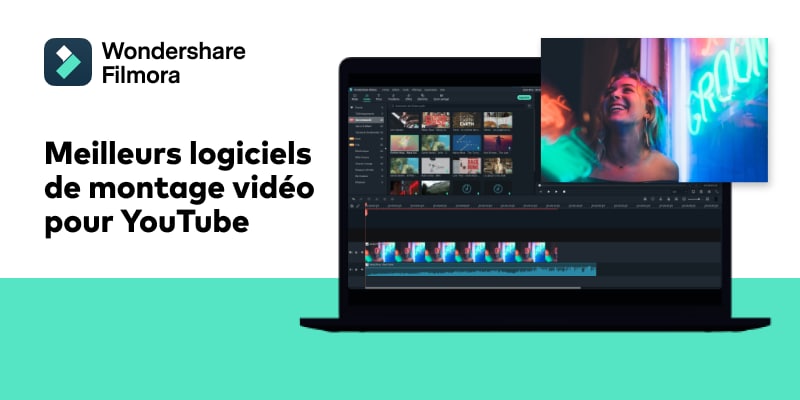Comment ajouter un écran de fin et les annotations sur YouTube
Apr 11, 2024
Les annotations traditionnelles sont à présent remplacées par leurs successeurs : les fiches et écrans de fin YouTube. Les annotations n’étaient pas très efficaces sur mobile et par conséquent, ce changement sera définitif. Les annotations paraissaient vieillottes et n’avaient absolument aucun avantage. En revanche, les fiches et écrans de fin YouTube sont facilement accessibles depuis les ordinateurs comme les téléphones et se créent facilement et rapidement. Vous souhaitez toujours mettre des annotations ? Arrêtez de suite et passez aux annotations ou écrans de fin YouTube. Dans cet article, vous apprendrez comment utiliser les annotations et écrans de fin YouTube.
- 1e partie : Pourquoi ajouter un écran de fin à sa vidéo ?
- 2e partie : Comment utiliser les écrans de fin YouTube ?
- 3e partie : Comment utiliser les fiches de fin YouTube ?
1e partie : Pourquoi ajouter un écran de fin à sa vidéo ?
Plusieurs raisons rendent les fiches et écrans de fin YouTube d’excellents outils lorsqu’ils sont ajoutés aux vidéos. Les nouvelles fonctionnalités intégrées aux chaînes, la possibilité de faire des donations, des sondages et bien d’autres choses encore font partie des excellentes fonctionnalités interactives et pertinentes des écrans de fin YouTube. Ajoutés à la fin de votre vidéo, ils permettent de créer du trafic sur votre chaîne. C’est un outil efficace pour multiplier le nombre de vues sur votre chaîne. Lorsque vous utilisez un écran de fin YouTube à la fin de votre vidéo, cela aide à diriger les internautes vers d’autres chaînes, playlists ou vidéos et cela permet également de promouvoir les campagnes de crowdfunding, les produits dérivés ou votre site internet. L’écran de fin YouTube est intégré à la vidéo et pour créer un écran de fin sur votre vidéo, elle doit faire au moins 25 secondes.
2e partie : Comment utiliser les écrans de fin YouTube
Vous voulez ajouter un écran de fin YouTube à votre vidéo ? Suivez simplement ces étapes pour vous lancer :
- Rendez-vous dans le Creator Studio et cliquez sur « Gestionnaire de Vidéo » à gauche de l’écran.
- Cliquez sur la vidéo, à l’endroit où vous voulez ajouter un écran de fin.
- Cliquez sur « écran de fin & annotations » en haut de l’écran.
- Depuis le menu « écran de fin & annotations », vous pourrez ajouter ou configurer des éléments.
- Vérifiez comment l’écran de fin apparaîtra pour les internautes.
- Cliquez sur le bouton bleu « ajouter des éléments » pour trouver les quatre options disponibles :
Playlist ou Vidéos- Cet élément permet de lancer la vidéo suggérée sur la même page, lorsque l’utilisateur clique dessus.
S’abonner- Cela permet aux utilisateurs de s’abonner à votre chaîne en un clic. Vous pouvez changer l’icône et l’apparence de votre nom de marque.
Chaîne- Cliquez sur cet élément pour promouvoir d’autres chaînes YouTube. Vous pouvez également le personnaliser avec un message.
Lien- Cet élément vous aide à diriger l’utilisateur directement vers votre site internet. Cependant, Google a limité l’ajout d’autres liens dans la vidéo. Pour ajouter plus de liens, vous devez créer un compte Adsense et autoriser la monétisation.
3e partie : Comment utiliser les fiches de fin YouTube ?
Les fiches de fin YouTube sont plus interactives. Les utilisateurs peuvent ajouter des images et d’autres liens. Voici les étapes :
- Cliquez sur l’onglet « Gestionnaire de Vidéo »
- Si vous voulez ajouter des fiches, cliquez sur l’onglet « modifier » en-dessous, puis cliquez sur « fiches »
- Choisissez le type de fiches que vous voulez créer dans le menu « Ajouter une fiche »
- Cliquez sur le bouton « créer ». Sélectionnez l’endroit désiré. Et n’oubliez pas d’enregistrer.
Les différentes sortes de fiches YouTube
- Vidéo ou playlist : Suggère d’autres vidéos ou une playlist entière sur YouTube, en lien ou non avec votre vidéo, ou des sites internet permettant d’acheter des produits spécifiques.
- Chaîne : Promeut une autre chaîne YouTube, c’est l’une des méthodes les plus utilisées pour collaborer avec d’autres YouTubers.
- Sondages : Encourage les utilisateurs à participer à un sondage (vote).
- Lien : Envoie vers un site internet qui a un lien avec le contenu de votre vidéo.
4 conseils pour utiliser des fiches de fin YouTube
1. Vous avez peut-être l’habitude de montrer du doigt les parties de votre écran où vous souhaitiez mettre des annotations, cependant il est possible que les fiches YouTube ne soient pas toujours placées au même endroit en fonction de l’appareil sur lequel l’utilisateur regarde votre vidéo.
2. N’utilisez que 3 fiches maximum. Les internautes auront plus de chances de cliquer sur une fiche s’il n’y en a pas trop, et à l’inverse ils risquent de les ignorer si elles apparaissent sans arrêt. De plus, ne faites pas apparaître les trois fiches au même moment et assurez-vous de faire choisir les internautes. Répartissez-les tout au long de votre vidéo.
3. Vos fiches doivent être en relation avec le contenu de votre vlog. Évitez de poster des liens qui n’ont rien à voir en plein milieu d’une vidéo, car la personne qui cliquera dessus sera un peu perdue. Cela dit, vous pouvez poster tous les liens que vous voulez à la fin de la vidéo.
4. La fin de votre vidéo est toujours un endroit idéal pour diriger les internautes vers une autre de vos vidéos, via une fiche ou un écran de fin. Si une personne a aimé votre vidéo au point de la regarder jusqu’au bout, ils seront surement intéressé par d’autres vidéos similaires.
Conclusion
Maintenant que vous savez comment ajouter un écran de fin à votre vidéo YouTube, n’hésitez pas à utiliser cette fonctionnalité géniale d’écrans ou de fiches de fin YouTube et voyez comme il peut être facile d’attirer efficacement du trafic sur votre site.